实验环境:ubuntu2020,centos,以下命令适用不限于ubuntu和centos
一、查看网络连接
netstat
netstat 是一个告诉我们系统中所有 tcp/udp/unix socket 连接状态的命令行工具。它会列出所有已经连接或者等待连接状态的连接。 该工具在识别某个应用监听哪个端口时特别有用,我们也能用它来判断某个应用是否正常的在监听某个端口。
netstat 命令还能显示其它各种各样的网络相关信息,例如路由表, 网卡统计信息, 虚假连接以及多播成员等。
常用命令:查看当前网络连接状况及PID和进程名
netstat -antp
#windows下,显示tcp连接和pid
netstat -ano -p tcp

netstat -a 列出系统中的所有tcp、udp 以及 unix 连接

netstat -at 只列出tcp连接,-au/-ax 只列出udp/unix连接
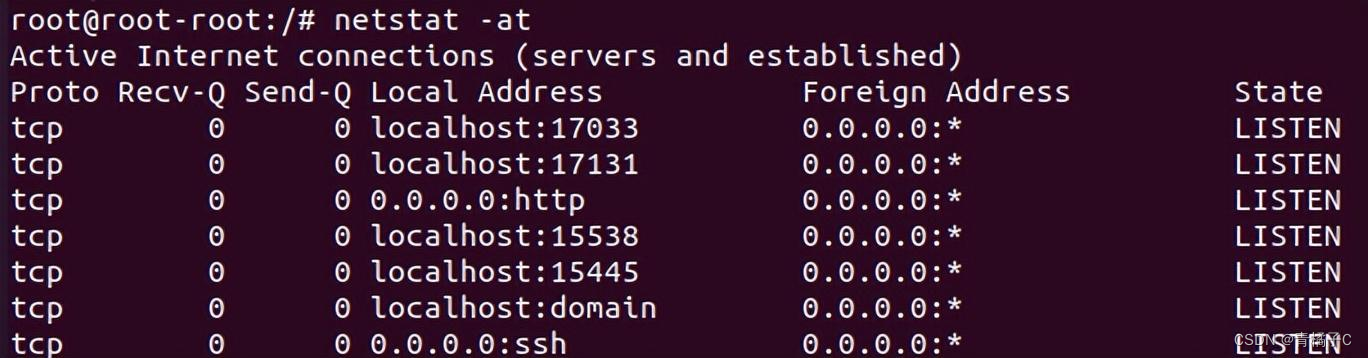
netstat -atp 使用 p 选项可以在列出连接的基础上显示 PID 或者进程名称

过滤出某个端口
netstat -antp | grep 22

二、查看进程信息
ps
ps命令用于报告当前系统的进程状态。使用该命令可以确定有哪些进程正在运行和运行的状态、进程是否结束、进程有没有僵死、哪些进程占用了过多的资源等等。可以搭配kill指令随时中断、删除不必要的程序
ps aux
a:显示当前终端下的所有进程信息,包括其他用户的进程。
u:使用以用户为主的格式输出进程信息。
x:显示当前用户在所有终端下的进程
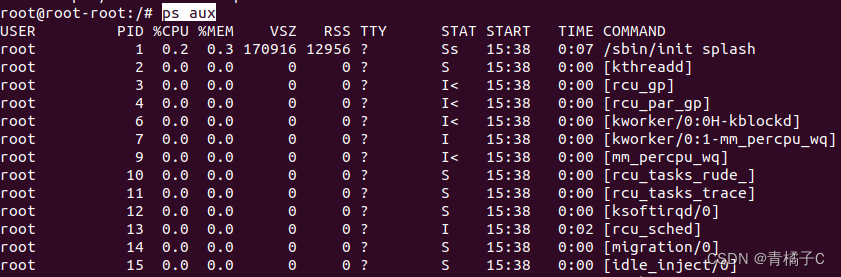
图中各字段含义
- USER: 启动该进程的用户账号名称
- PID: 该进程的ID号,在当前系统中是唯一的
- %CPU:CPU占用的百分比
- %MEM:内存占用的百分比
- VSZ: 占用虚拟内存(swap空间)的大小
- RSS: 占用常驻内存(物理内存)的大小
- TTY: 该进程在哪个终端上运行。“?”表未知或不需要终端
- STAT: 显示了进程当前的状态,如S(休眠)、R(运行)、Z(僵死)、<(高优先级)、N(低优先级)、s(父进程)、+(前台进程)。对处于僵死状态的进程应予以手动终止。
- START: 启动该进程的时间
- TIME: 该进程占用CPU时间
- COMMAND:启动该进程的命令的名称
结束进程
杀死进程最安全的方法是单纯使用kill命令,不加修饰符,不带标志
kill pid
top
以全屏交互式的界面显示进程排名,及时跟踪包括CPU、内存等系统资源占用情况,默认情况下每三秒刷新一次,其作用基本类似于Windows系统中的任务管理器。

退出,输入q
二、查看服务状态
service命令
- 查看所有服务的运行状态
service --status-all
可见这个命令显示的服务太过于简单,就单纯是一个服务的名字

- 查看单个服务的运行状态
#查看ssh服务的运行状态
service ssh status
#启动/重启/停止某个服务
service ssh start/restart/stop
netstat 命令
在上面使用netsat查看端口的时候,同时会显示服务相关服务信息,所以我们也可以用来查看系统服务,显示得更加直观。推荐使用这个命令
netstat -antp
版权归原作者 青橘子C 所有, 如有侵权,请联系我们删除。